ppt中想要設計一款圓環圖表,該怎麼設計呢?下面我們就來看看ppt圓環圖的製作方法。更多下載請點擊ppt家園。
ppt模板文章推薦:
PPT怎麼製作個性的百分比圖表
PPT如何製作逐個展示的動態圖表
PPT如何製作兩個3D立體圖表
1、打開PPT軟件新建一個文檔,點擊【插入】在基本形狀裡面,選擇【空心弧】,如圖所示;
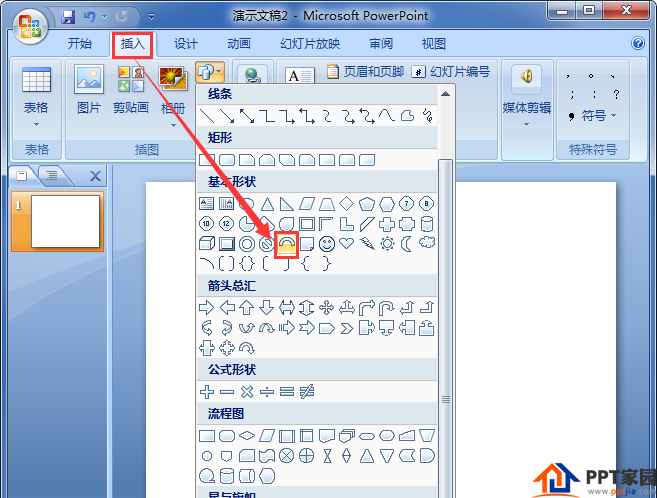
2、在文檔上先繪畫出一個合適大小的形狀,將填充顏為藍色,如圖所示;
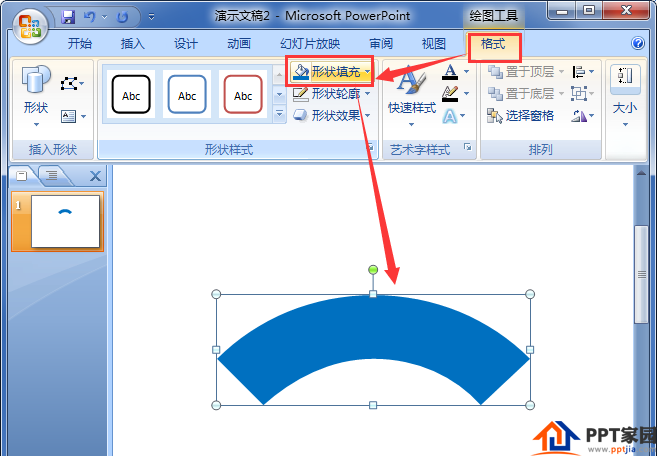
3、按照以上第2個步驟的方法再繪畫出其他3個形狀,分別填充上淡綠色、紅色、亮黃色,將形狀調整到合適的角度。

4、利用文本框在圓環的上方處中輸入標題的百分比的數字。
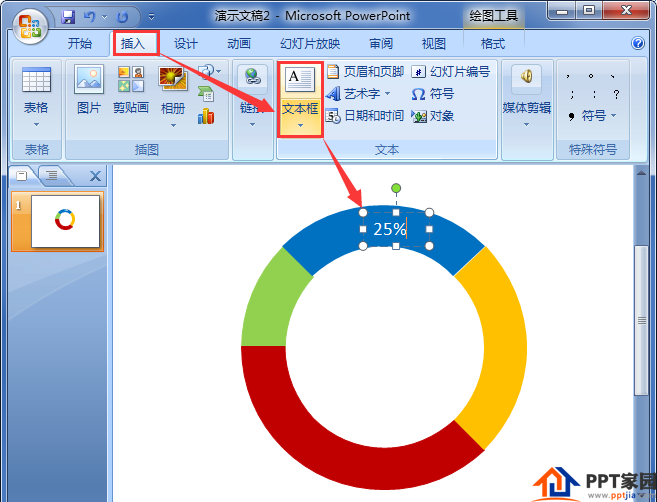
5、將文本框的數字再复制出幾,移動到其中的3個形狀上面,旋轉至合適的角度。
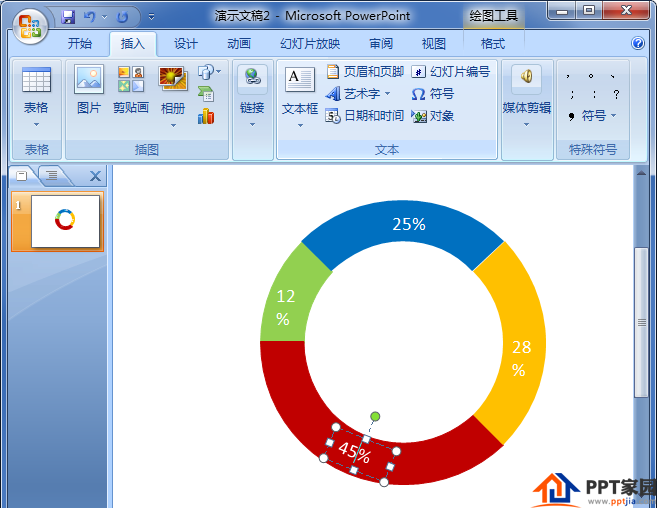
6、後,在圓環的中間插入一個圖形看起顯得更加飽滿一些。
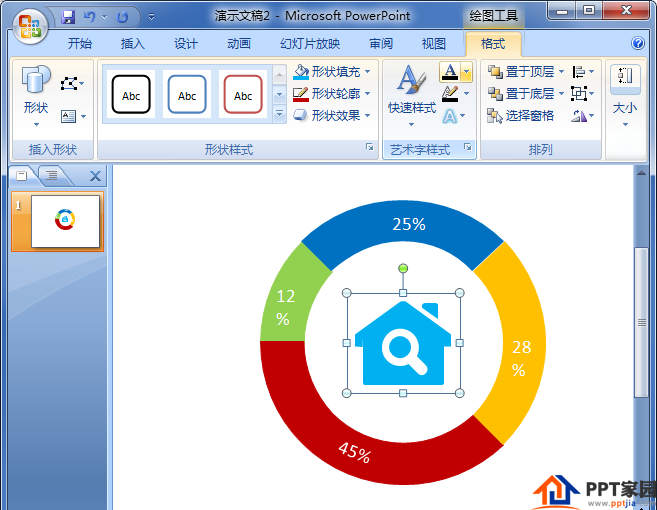
文章為用戶上傳,僅供非商業瀏覽。發布者:Lomu,轉轉請註明出處: https://www.daogebangong.com/zh-Hant/articles/detail/How%20to%20design%20a%20percentage%20ring%20chart%20in%20ppt.html

 支付宝扫一扫
支付宝扫一扫 
评论列表(196条)
测试